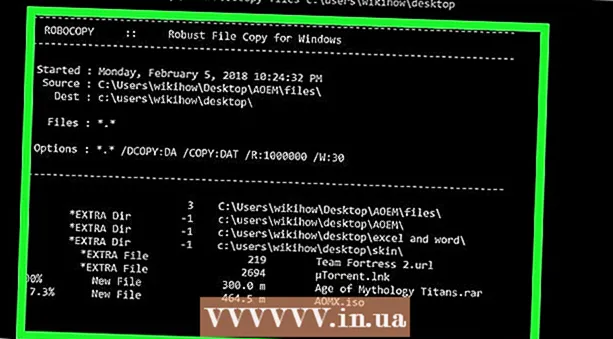Autor:
Sara Rhodes
Erstelldatum:
15 Februar 2021
Aktualisierungsdatum:
28 Juni 2024

Inhalt
Computertechnologie kann manchmal irreführend sein, besonders wenn Sie etwas loswerden möchten, das Ihnen unmöglich erscheint. In diesem Artikel erfahren Sie, wie Sie Windows Media Center deaktivieren!
Schritte
 1 Klicken Sie unten auf Ihrem Computerbildschirm auf die Schaltfläche Start. Dort sehen Sie die zuletzt geöffneten Programme.
1 Klicken Sie unten auf Ihrem Computerbildschirm auf die Schaltfläche Start. Dort sehen Sie die zuletzt geöffneten Programme.  2 Gehen Sie dann zu "Systemsteuerung".
2 Gehen Sie dann zu "Systemsteuerung". 3 Suchen Sie nach "Programme". Auf einigen Computern kann diese Option einen anderen Namen haben, beispielsweise "Programme und Funktionen". Klicken Sie auf diese Option.
3 Suchen Sie nach "Programme". Auf einigen Computern kann diese Option einen anderen Namen haben, beispielsweise "Programme und Funktionen". Klicken Sie auf diese Option.  4 Suchen Sie die Registerkarte "Windows-Funktionen aktivieren oder deaktivieren". Diese Option kann sich oben oder unten auf der Seite befinden. Sie müssen in jedem Fall darauf klicken.
4 Suchen Sie die Registerkarte "Windows-Funktionen aktivieren oder deaktivieren". Diese Option kann sich oben oder unten auf der Seite befinden. Sie müssen in jedem Fall darauf klicken.  5 Schau mal. Es erscheint eine Seite mit allen installierten Programmen. Scrollen Sie nach unten, um "Windows Media Center" zu finden.
5 Schau mal. Es erscheint eine Seite mit allen installierten Programmen. Scrollen Sie nach unten, um "Windows Media Center" zu finden.  6 Deaktivieren Sie das Kontrollkästchen. Die nächste Registerkarte wird eine Liste von Programmen sein. Wenn ein Häkchen vorhanden ist, sind dies die Programme, die Sie installiert und gestartet haben. Um Windows Media Center endgültig zu deaktivieren, deaktivieren Sie das Kontrollkästchen neben dieser Option, indem Sie darauf klicken.
6 Deaktivieren Sie das Kontrollkästchen. Die nächste Registerkarte wird eine Liste von Programmen sein. Wenn ein Häkchen vorhanden ist, sind dies die Programme, die Sie installiert und gestartet haben. Um Windows Media Center endgültig zu deaktivieren, deaktivieren Sie das Kontrollkästchen neben dieser Option, indem Sie darauf klicken.  7 Als nächstes erscheint ein Warnfenster. Klicken Sie einfach auf die Schaltfläche "Ja".
7 Als nächstes erscheint ein Warnfenster. Klicken Sie einfach auf die Schaltfläche "Ja".  8 Kehren Sie nun zur Registerkarte Windows-Komponenten zurück, aber diesmal sehen Sie, dass Windows Media Center nicht mehr aktiviert ist. Klicken Sie auf die Schaltfläche OK.
8 Kehren Sie nun zur Registerkarte Windows-Komponenten zurück, aber diesmal sehen Sie, dass Windows Media Center nicht mehr aktiviert ist. Klicken Sie auf die Schaltfläche OK.  9 Warten Sie, bis die Funktion deaktiviert ist. Danach deaktiviert Windows diese Funktion und Sie können sich entspannen! Vielleicht besuchen Sie sogar die WikiHow-Seite !!
9 Warten Sie, bis die Funktion deaktiviert ist. Danach deaktiviert Windows diese Funktion und Sie können sich entspannen! Vielleicht besuchen Sie sogar die WikiHow-Seite !!  10 Der letzte Schritt ist der Neustart. Eine Meldung wird angezeigt, in der Sie aufgefordert werden, Ihren Computer neu zu starten. Fahren Sie einfach Ihren Computer herunter oder starten Sie ihn neu. Sie haben Windows Media Center erfolgreich deaktiviert!
10 Der letzte Schritt ist der Neustart. Eine Meldung wird angezeigt, in der Sie aufgefordert werden, Ihren Computer neu zu starten. Fahren Sie einfach Ihren Computer herunter oder starten Sie ihn neu. Sie haben Windows Media Center erfolgreich deaktiviert!
Tipps
- Versuchen Sie, die Funktion zu deaktivieren, wenn Sie viel Freizeit haben, da dies eine Weile dauern kann.
- Tun Sie dies, wenn Sie nicht in Word tippen oder in Ihrem Browser keine wichtige Registerkarte geöffnet ist.
- Bitte lesen Sie diese Anleitung sorgfältig durch, denn Sie müssen es richtig machen.
Warnungen
- Wenn Sie ein Kind sind, fragen Sie einen Erwachsenen um Erlaubnis.
- Wenn Sie wichtige Programme oder Dateien geöffnet haben, seien Sie beim Neustart vorsichtig, sie können verloren gehen.